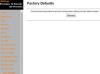Кредит за слику: Јоцхен Санд/Пхотодисц/Гетти Имагес
Временом се чврсти диск вашег рачунара може зачепити страним и неорганизованим датотекама. Поновна инсталација оперативног система ће вратити рачунар на оригинална подешавања, што ће довести до ефикаснијег рада. Процес ће такође решити проблематичне проблеме, као што су вируси или грешке регистратора.
Постоје два начина за поновну инсталацију Виндовс-а: помоћу диска за опоравак или ДВД-а са оперативним системом Виндовс или преко партиције за опоравак. У зависности од модела вашег Тосхиба Сателлите-а, можда имате или не морате имати диск или ДВД који сте добили уз рачунар. У том случају, партиција за опоравак је инсталирана на хард диску Сателлите-а. Тосхибин софтвер за опоравак назива се Тосхиба Рецовери Визард и доступан је током покретања.
Видео дана
Поново инсталирајте Виндовс са диска
Корак 1
Укључите свој Тосхиба Сателлите. Уметните диск за опоравак или оригинални ДВД са оперативним системом Виндовс у ЦД/ДВД драјв Сателлите-а. Искључите рачунар.
Корак 2
Укључите Тосхиба Сателлите. У првих неколико секунди док се покреће, притисните и држите тастер Ф12 на тастатури да бисте приступили менију за покретање. (Напомена: Неки Тосхиба модели могу вам рећи да притиснете „Ц“ да бисте се покренули са ЦД-РОМ-а). На екрану ће се приказати само покретање за ову сесију покретања.
Корак 3
Користите тастере са стрелицама за навигацију. Изаберите ЦД-РОМ/ДВД драјв да бисте га истакли. Притисните ентер." Имајте на уму да је ово подешавање само за ову сесију; није трајна промена.
Корак 4
Дозволите рачунару да се покрене. Пратите упутства на екрану за поновну инсталацију оперативног система са диска.
Поново инсталирајте са партиције за опоравак
Корак 1
Покрените Тосхиба Сателлите. У првих неколико секунди док се покреће, притисните и држите тастер Ф8. Ово ће започети мени „Напредне опције покретања“.
Корак 2
Користите тастере са стрелицама на тастатури да бисте се кретали по менију. Померите тастере да бисте изабрали „Поправи свој рачунар“. Притисните ентер."
Корак 3
Изаберите свој језик и тастатуру; кликните на „Даље“.
Корак 4
Изаберите своје Виндовс корисничко име из падајућег менија. Унесите лозинку ако је потребно. Кликните на „ОК“. Ово ће започети мени „Опције опоравка система“.
Корак 5
Изаберите Тосхиба чаробњак за опоравак и пратите упутства на екрану. Тосхиба чаробњак за опоравак ће избрисати све постојеће податке на чврстом диску и поново инсталирати Виндовс.
Савет
Инсталирајте Виндовс Упдатес након што поново инсталирате Виндовс.
Упозорење
Поновна инсталација Виндовс-а ће избрисати све податке на вашем чврстом диску. Обавезно направите резервну копију личних датотека и информација пре него што започнете процес опоравка.
Да бисте избегли проблеме током процеса опоравка, немојте покретати лаптоп на батерије. Укључите кабл за напајање наизменичном струјом.